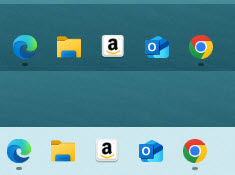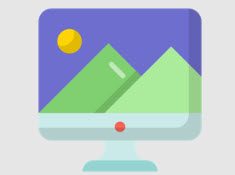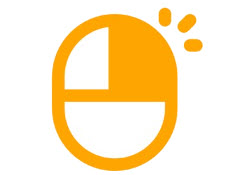Windows 10 ve Windows 11 benzer ve oldukça kullanışlı bir görev çubuğu ile birlikte geliyor. Windows 11 deki farklılık görev çubuğundaki simgelerin ortalanması şeklinde olmuştu. Görev çubuğu güzel ve şık görünüyor fakat onu şeffaf hale getirerek daha hoş bir görünüme kavuşmasını sağlayabilirsiniz. Windows 10 ve 11 de görev çubuğunu saydam yapmak için bir ayar bulunmuyor. Bu nedenle bu işlem için geliştirilmiş olan bir programdan yararlanmamız gerekecektir.
Masaüstüne, görev çubuğunda, pencere görünümlerinde vs değişiklikler yaparak Windows u kişiselleştirmek hoşuma gidiyor. Windows u özelleştirerek daha güzel görünen bir hale getirmek sizin için de önemliyse bu yazımda bahsedeceğim TranslucentTB adlı programı seveceğinizi düşünüyorum. Bu program hem Windows 10 hem de Windows 11 ile uyumlu olarak çalışabiliyor. Ücretsiz ve küçük bir araç olan TranslucentTB Windows görev çubuğunu şeffaf bir hale getirebiliyor.
Programı görev çubuğunun rengini belirlemek için de kullanabilirsiniz. Sunulan renk karıştırıcı sayesinde istediğiniz rengi oluşturup görev çubuğunun rengini istediğiniz şekilde belirleyebilirsiniz. İsterseniz rengin kodlarını girerek sonuca ulaşmanız da mümkün. Renk kodunu nereden bulabileceğinizi düşünüyorsanız daha önceki bir yazımda bahsetmiştim : Renk Kodu Bulma Yöntemleri
Görev çubuğunu saydam hale getirdiğinizde saat, tarih, ses simgesi vs iyi bir şekilde görünebilmesi için kullandığınız wallpaper beyaz veya açık renkliyse Windows teması olarak açık bir tema. Kullandığınız wallpaper siyah veya koyu renkliyse koyu bir Windows teması kullanmanızı tavsiye ederim. Koyu tema tercih ettiğinizde saat ve bildirim alanındaki simgeler beyaz renge çevrilecektir. Bu konuda tema değiştirmeden bir çözüm bilmiyorum farklı önerileriniz varsa bu yazıma yorum bırakabilirsiniz.
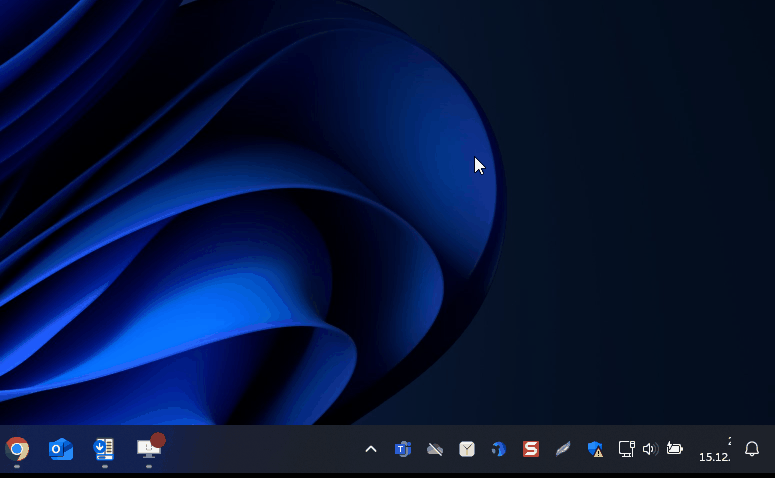
Yukarıdaki animasyondan göreceğiniz üzere programın bildirim alanındaki simgesine sağ tıklayıp Masaüstü menüsünden Şeffaf seçeneğini seçtiğinizde görev çubuğu saydam hale gelecektir.
Programı indirmek için aşağıdaki Microsoft mağazasını kullanabilirsiniz.
https://apps.microsoft.com/detail/9pf4kz2vn4w9?hl=tr-TR&gl=TR